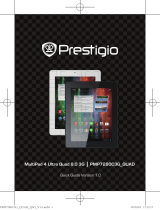Stránka sa načítava...

EN
Quick Start Guide
Prestigio MultiPad
Inside your package
• PrestigioMultiPad • Travelcharger
• Pouch • USBcable
• OTGcable • Quickstartguide
• Legalandsafetynotices • Warrantycard
Your tablet at a glance
1
2
3
8
9
11
12
4
10
5
6
7
1
Earpiece
7
Microphone
2
Frontcamera
8
Headsetjack
3
Powerbutton
9
MicroUSBport
4
Volumebutton
10
Memorycardslot
5
Touchscreen
11
SIMcardslot
6
Rearcamera
12
Speaker

EN
Quick Start Guide
Prestigio MultiPad
Buttons
Button Definition Function
Power
• Pressandholdtopoweronoroffyourtablet.
• Presstolockorunlockthescreendisplay.
Volume • Presstoadjustthevolume.
Back
• Taptoreturntothepreviousscreen.
• Taptohidetheonscreenkeyboardwhenitisopened.
Home • TaptoreturntoHomescreen.
Recentapp • Taptoopenthelistofrecentapps.
Listmenu • Taptoopenthelistmenu.
Getting started
1.Insertamemorycard. 2.InsertyourSIMcard.
NanoSIM
MicroSIM
StandardSIM
3.Pressandholdthepowerkeytoturnonyourtablet.
Charging your tablet
ConnectyourtablettoapoweroutletbyusingtheincludedUSBcableandtravelcharger.

EN
Quick Start Guide
Prestigio MultiPad
Make a call
Useoneofthefollowingmethods:
»
Tap toopenthedialpad,enterthenumberdirectly.Tap .
»
Tap toopenthecontactlist,selectacontact.Tapthenumbertomakeacall.
Home screen
YourHomescreenisthestartingpointtoaccessallyourtablet’sfeatures.Homescreencan
havemultiplepanels.Toviewotherpanels,swipeleftorright.
Add an app icon to Home screen
OntheHomescreen,tap toopenthelistmenu,tapandholdanapplicationicon,andthen
dragitintoapanelpreview.
Set wallpaper
1.TapandholdtheblankareaontheHomescreen.
2.Selectoneofthefollowing:Gallery,Live wallpapers, Video wallpaper orWallpapers.
3.SelectanimageandtapSet wallpaper.Or,selectanimage,resizeitbydraggingtheframe,
andthentapOK.
Use your apps
Open an app
• OntheHomescreenorlistmenu,tapanappicontoopenit.
Connect to the Internet
YourtabletconnectstotheInternetwhenevernecessary,usingaWi-Finetwork(ifavailable)or
yourmobileoperator'sdataconnection.
Turn on or off data connection
Youcanuseyourmobileoperator'sdataconnection.Someappsandservicesmaytransferdata
overyourmobileoperator'scellularnetwork,whichmayresultinadditionalfees.Contactyour
mobileoperatorfordetails.
1.OntheHomescreenorlistmenu,tapSettings.
2.TapMore...>Mobile networks >Data enabled.
3.Taptoturnonoroffdataconnection.
Connect to a wireless network
ConnectthedevicetoaWi-FinetworktousetheInternetorsharemediafileswithother
devices.TouseWi-Fi,youneedaccesstoawirelesspointorhotspot.
1.OntheHomescreenorlistmenu,tapSettings,andthentapWi-Fitoturniton.
2.DetectedWi-FinetworkswillbelistedintheWi-Finetworkssection.
3.TapthedesiredWi-Finetworkyouwanttoconnectto.
Ifyouselectasecurenetwork,youwillbeaskedtoenterthenetworkkeyorpassword.

EN
Quick Start Guide
Prestigio MultiPad
Technical specifications
Item Specification
Processor QuadCoreARMCortexA7
Memory 16GBFlash+1GBDDR3L,microSDslotsupportsupto32GB
OS Android
TM
4.2.2,JellyBean
Frequency 1.3GHz
GPU Mail400MP2,500Mhz
Display 8”ratio16:10IPS,capacitivemulti-touchpanel(supportsupto5points)
Resolution 1280*800Pixels
Band WCDMA+GSM(WCDMA:900/2100;GSM:850/900/1800/1900)
Interfaces MicroUSB2.0,standardSIM,microSD(microSDHCcompatible)
Communications Wi-Fi(802.11b/g/n)
Bluetooth SupportBluetooth3.0+HS
Camera Front0.3MP,Rear2MP
G-sensor Support
GPS Support
Battery 4500mAhLi-polymerbattery
Dimension 211*132*8.7mm
Weight 377g(appro.)
AsPrestigioproductsareconstantlyupdatedandimproved,yourdevice’ssoftware
andhardwaremayhaveaslightlydifferentappearanceormodifiedfunctionalities
thanwhatispresentedinthisquickstartguide.
PrestigioherebystatesthatthisMultipadcompliestobasicrequirementsandotherrelevant
regulationgivenbytheEUdirective1999/5/EC.Fullversionofthedeclarationofconformityis
availableon:http://www.prestigio.com/compliance.
Excessiveexposuretoloudsoundsforextendedperiodsoftimemayresultinhearing
loss.

RU
Краткое руководство пользователя
Prestigio MultiPad
Комплект поставки
• PrestigioMultiPad • Зарядноеустройство
• Чехол • КабельUSB
• КабельOTG • Краткоеруководствопользователя
• Инструкциипобезопасности • Гарантийныйталон
Обзор устройства
1
2
3
8
9
11
12
4
10
5
6
7
1
Динамик
7
Микрофон
2
Фронтальнаякамера
8
Разъемдлянаушников
3
Кнопкапитания
9
ПортMicroUSB
4
Регуляторгромкости
10
Разъемдлякартпамяти
5
Сенсорныйэкран
11
РазъемдляSIM-карты
6
Основнаякамера
12
Голосовойдинамик

RU
Краткое руководство пользователя
Prestigio MultiPad
Кнопки
Кнопка Описание Функция
Питание
• Нажмитеиудерживайтедлявключенияи
отключенияустройства.
• Нажмитедлявкл./откл.блокировкиэкрана.
Громкость • Настройкауровнягромкости.
Назад
• Возвраткпредыдущемуменю.
• Нажмите,чтобыскрытьэкраннуюклавиатуру.
Главноеменю • Переходвглавноеменю.
Недавниеприложения • Нажмитедляоткрытияспискаприложений.
Списокменю • Нажмитедляполучениядоступакспискуменю.
Начало работы
1.Установитекартупамяти. 2.УстановитеSIM-карту.
NanoSIM
MicroSIM
StandardSIM
3.Нажмитеиудерживайтекнопкувключенияпитаниядлявключенияустройства.
Зарядка устройства
ПодключитеустройствокисточникупитанияприпомощикабеляUSBилисетевого
зарядногоустройства.

RU
Краткое руководство пользователя
Prestigio MultiPad
Осуществление вызоваl
Воспользуйтесьоднимизследующихспособов:
»
Нажмите ,чтобыоткрытьцифровуюпанель,введитеномеринажмите .
»
Нажмите ,чтобыоткрытьсписокконтактов,выберитеконтакт.Выберитеномер
дляосуществлениявызова.
Главное меню
Главноеменю–начальныйэкрандляполучениядоступаковсемприложениями
функциямВашегоустройства.Главноеменюможетиметьнесколькостраниц,дляих
просмотрапрокрутитеэкранвлевоиливправо.
Добавление приложения в главное меню
Вглавномменюнажмите ,чтобыоткрытьсписокменю.Нажмитеиудерживайте
иконкуприложения,азатемпереместитееенапанельпредварительногопросмотра.
Установка фона рабочего стола
1.Нажмитеиудерживайтепалецвлюбойпустойобластиглавногоменю.
2.Выберите:Галерея, Живые обои, Видео обои или Обои.
3.ВыберитеизображениеинажмитеУстановить фон рабочего стола.Иливыберите
изображение,изменитеегоразмер,переместиврамку,азатемнажмитеOK.
Использование приложений
Открыть приложение
• Вглавномменювыберитеприложениеиоткройтеего.
Подключение к сети Интернет
УстройствоможетподключатьсяксетиИнтернетприпомощиWi-Fiсоединенияилипри
помощисетипередачиданныхВашегомобильногооператора.
Включение и выключение передачи данных
ВыможетеподключатьсяксетиИнтернет,используясетьпередачиданныхВашего
мобильногооператора.Некоторыеприложениямогутосуществлятьполучениеи
передачуданныхвфоновомрежимеприподключенииксетисотовогооператора,что
можетпривестикдополнительнымрасходамнамобильнуюсвязь.Обратитеськсвоему
операторудляполучениядополнительнойинформацииотарифахнапередачуданных.
1.ВглавномменюилиспискеприложенийнажмитеНастройки.
2.НажмитеДополнительно... > Мобильные сети > Передача данных.
3.Используйтеданнуюопциюдлявкл./выкл.передачиданныхпоканаламмобильной
связи.
Подключение к беспроводной сети
ВыможетеиспользоватьподключениексетиWi-FiдляполучениядоступаксетиИнтернет.
ДляподключенияксетиWi-Fiнеобходимоподключитьсякточкедоступа.
1.ВглавномменюилиспискеприложенийнажмитеНастройки,затемнажмитеWi-Fi и
включитесоединение.
2.ОбнаруженныесетиWi-Fiбудутперечисленывсписке.
3.Выберитесетьдляподключениякней.
ПривыборезащищеннойсетиотВаспотребуетсявводключасетиипароля.

RU
Краткое руководство пользователя
Prestigio MultiPad
Технические характеристики
Пункт Технические характеристики
Процессор QuadCoreARMCortexA7
Память 16GBFlash+1GBDDR3L,поддержкаmicroSDдо32GB
ОС Android4.2.2,JellyBean
Частота 1.3GHz
GPU Mail400MP2,500Mhz
Экран 8”ratio16:10IPS,ёмкостный«мульти-тач»(до5точек)
Разрешение 1280*800пикселей
Диапазон WCDMA+GSM(WCDMA:900/2100;GSM:850/900/1800/1900)
Интерфейсы MicroUSB2.0,standardSIM,microSD(совмест.сmicroSDHC)
Соединения Wi-Fi(802.11b/g/n)
Bluetooth ПоддержкаBluetooth3.0+HS
Камера Фронтальная-0.3Мп,задняя-2.0Мп
G-сенсор поддерживается
GPS поддерживается
Батарея 4500мА/члитий-полимерная
Габариты 211*132*8.7мм
Вес 377гр.(безбатареи,приблиз.)
ПосколькукомпанияPrestigioпостоянноулучшаетимодернизируетсвою
продукцию,программноеобеспечениеданногоустройстваможет
незначительноотличатьсяотописания,приведенноговкраткомруководстве
пользователя.
ДанноеустройствоPrestigioсоответствуеттребованиямдирективыЕС1999/5/ES.Для
получениядополнительнойинформациисм.http://www.prestigio.com/compliance.
Чтобынедопуститьповрежденияслуха,неслушайтемузыкувнаушникахна
высокомуровнегромкостивтечениедлительноговремени.

AR
PrestigioMultiPad
1
2
3
8
9 11
12
4
10
5
6
7
7 1
8 2
9 3
10 4
11 5
12 6

AR
PrestigioMultiPad
NanoSIM
MicroSIM
StandardSIM

AR
PrestigioMultiPad

AR
PrestigioMultiPad
تﺎﻔﺻاوﻣﻟا رﺻﻧﻌﻟا
ةاوﻧﻟا ﻲﻋﺎﺑر ARM Cortex A7 ﺞﻟﺎﻌﻣﻟا
32 ﻰﺗﺣ مﻋدﺗ micro SD ﺔﺣﺗﻓو ،DDR3L تﯾﺎﺑﺎﻐﯾﻏ 1 + eMMC تﯾﺎﺑﺎﻐﯾﻏ 16
تﯾﺎﺑﺎﻐﯾﻏ
ةرﻛاذﻟا
Android 4.2.2, Jelly Bean
زﺗرھ ﺎﺟﯾﺟ 1.3 ددرﺗﻟا
زﺗرھ ﺎﺟﯾﻣ 500 ،Mali 400 MP2 GPU
(طﺎﻘﻧ 5 ﻰﺗﺣ مﻋدﺗ) capacitive ﺔﯾﻧﻘﺗﺑ سﻣﻠﻟا ددﻌﺗﻣ ﺔﺣوﻟو ،IPS 16:10 ﺔﺑﺳﻧﺑ ﺔﺻوﺑ 8 ﺔﺷﺎﺷﻟا
لﺳﻛﺑ 800*1280 ﺔﻗدﻟا
WCDMA + GSM (WCDMA: 900/2100; GSM:850/900/1800/1900) قﺎطﻧﻟا
،standard SIM ،micro USB 2.0 ﺔﮭﺟاو
(micro SDHC ﻊﻣ قﻓاوﺗﺗ) micro SD ﺔﮭﺟاو
لﯾﺻوﺗﻟا تﺎﮭﺟاو
(
802.11 b/g/n
)
WiFi تﻻﺎﺻﺗﻻا
Bluetooth 3.0+HS مﻋدﯾ Bluetooth
لﺳﻛﺑ ﺎﺟﯾﻣ 2.0 ﺔﯾﻔﻠﺧﻟا ،لﺳﻛﺑ ﺎﺟﯾﻣ 0.3 ﺔﯾﻣﺎﻣﻷا ارﯾﻣﺎﻛﻟا
موﻋدﻣ G رﻌﺷﺗﺳﻣ
موﻋدﻣ GPS مﺎظﻧ
رﯾﺑﻣأ ﻲﻠﯾﻣ 4500 رﻣﯾﻟوﺑ موﯾﺛﯾﻟ ﺔﯾرﺎطﺑ ﺔﯾرﺎطﺑﻟا
مﻣ 8.7*132*211 دﺎﻌﺑﻷا
(ﺎًﺑﯾرﻘﺗ) (ﺔﯾرﺎطﺑﻟﺎﺑ) مﺟ 377 نزوﻟا
.http://www.prestigio.com/compliance

BG
Кратко ръководство
Prestigio MultiPad
Отворете вашия пакет
• PrestigioMultiPad • Зарядноустройство
• Калъфзаносене • USBкабел
• OTGкабел • Краткоръководство
• Правнивъпроси,инструкциизабезопасност • Гаранционнакарта
Вашият таблет от пръв поглед
1
2
3
8
9
11
12
4
10
5
6
7
1
Слушалка
7
Микрофон
2
Преднакамера
8
Входзаслушалки
3
Бутонзахранване
9
MicroUSBпорт
4
Бутонзасилатаназвука
10
Слотзакартипамет
5
Сензоренекран
11
СлотзаSIMкарти
6
Заднакамера
12
Говорител

BG
Кратко ръководство
Prestigio MultiPad
Бутони
Бутон Наименование Функция
Захранване
• Натиснетеизадръжте,задавключите/изключитевашия
таблет.
• Натиснете,задазаключитеилиотключитеекрана.
Силаназвука • Натиснете,заданастроитесилатаназвука.
Назад
• Докоснете,задасевърнетевпредишнияекран.
• Докоснете,задаскриетеекраннатаклавиатура,когатое
показана.
Началенекран • Докоснете,задасевърнетевНачалнияекран.
Последни
приложения
• Докоснете,задаотворитесписъкспоследнитеотваряни
приложения.
Списъкменю • Докоснете,задаотворитесписъканаменюто.
Първи стъпки
1.Поставетекарта-памет. 2.ПоставетевашатаSIMкарта.
NanoSIM
MicroSIM
StandardSIM
3.Докоснетеизадръжте,задавключитетаблета.
Зареждане на вашия таблет
СвържетевашиятаблеткъмконтактотелектрическатамрежасвключенияUSBкабели
заряднотоустройство.

BG
Кратко ръководство
Prestigio MultiPad
Как да направите повикване
Използвайтеединотследнитеначини:
»
Докоснете ,задаотворитеклавиатуратазанабиране,ивъведетеномерадиректно.
Докоснете .
»
Докоснете ,задаотворитесписъкасконтакти,иизберетеконтакт.Докоснете
номера,заданаправитеповикване.
Начален екран
ВашиятНачаленекранестартовататочлазадостъпдовсичкифункциинатаблета.Началният
екранможедаимамножествопанели.Задавидитедругитепанели,замахнете(бръснетес
пръст)налявоилинадясно.
Добавяне на икона на приложение в Началния екран
ВНачалнияекран,докоснете задаотворитесписъксменю/приложения,докоснетеи
задръжтеиконанаприложениеияпровлачетевпрегледанапанела.
Поставяне на тапет
1.ДокоснетеизадръжтепразномястовНачалнияекран.
2.Изберетеедноотследните:Галерия, Живи тапети, Видео тапет или Тапети.
3.ИзберетеизображениеидокоснетеПостави тапет.Или,изберетеизображение,оразмерете
госпровлачаненарамкатаидокоснетеOK.
Използване на вашите приложения
Отворете приложение
• ВНачалнияекраниливглавнотоменю,докоснетеиконанаприложение,задагоотворите.
Свързване към Интернет
ВашияттаблетсесвързвакъмИнтернеткогатоенужно,катоизползваWi-Fiвръзка(акоима
достъпнамрежа),иливръзкатазаданнинавашиямобиленоператор.
Включване или изключване на връзката за данни
Можетедаизползватевръзкатазаданнинавашиямобиленоператор.Някоиприложения
иуслугимогатдапредаватданнипоклетъчнатамрежанавашиямобиленоператор,
коетоможедадоведедодопълнителнитакси.Обадетесенавашиямобиленоператорза
подробности.
1.Вначалнияекранилисписъкасприложения,докоснетеНастройки.
2.ДокоснетеОще...>Мобилни мрежи>Данни активирани.
3.Докоснете,задавключитеилиизключитевръзкатазаданни.
Свързване към безжична мрежа
СвържетеустройствотокъмWi-FiмрежазадаизползватеИнтернет,илидасподеляте
мултимедийнифайловесдругиустройства.ЗадаизползватеWi-Fiвръзкатавитрябвадостъп
добезжичнаточкаилихотспот.
1.ВНачалнияекранилисписъкасприложения,докоснетеНастройкиипоследокоснетеWi-Fi
задаявключите.
2.ОткрититеоттаблетаWi-FiмрежищебъдатвсегментазаWi-Fiмрежинаекрана.
3.ДокоснетежеланатаWi-Fiмрежа,къмкоятоискатедасесвържете.
Акоизберетезащитенамрежа,щевибъдепоисканодавъведетеключилипаролана
мрежата.

BG
Кратко ръководство
Prestigio MultiPad
Технически спецификации
Компонент Спецификации
Процесор ЧетириядренARMCortexA7
Памет
16GBвътрешнафлаш-памет+1GBDDR3LRAM,microSDслотът
поддържадо32GB
Операционна
система(ОС)
Android4.2.2,JellyBean
Тактовачестота 1.3GHz
Графиченпроцесор Mail400MP2,500Mhz
Дисплей
8-инчов,съотношение16:10IPS,капацитивенмулти-тъчекран
(поддържадо5точкинадопир)
Резолюция 1280х800пиксела
Честотналента WCDMA+GSM(WCDMA:900/2100;GSM:850/900/1800/1900)
Интерфейси MicroUSB2.0,standardSIM,microSD(microSDHCсъвместимост)
Комуникации Wi-Fi(802.11b/g/n)
Bluetooth ПоддържаBluetooth3.0+HS
Камери Предна0,3мегапиксела,задна2мегапиксела
G-датчик Поддържасе
GPS Поддържасе
Батерия 4500mAhЛитиево-полимернабатерия
Размери 211х132х8,7mm
Тегло Около377g(сбатерията)
ТъйкатопродуктитенаPrestigioнепрекъснатосеобновяватиподобряват,
софтуерътихардуерътнавашетоустройствоможедаиматмалкопо-различенвъншен
видилипромененафункционалностотпредставенитевтоваКраткоръководство.
СнастоящетоPrestigioдекларира,четозиMultipadсъответстванаосновнитеизискванияи
надругирелевантнинормативниактовепородениотДирективатанаЕС1999/5/EC.Пълният
вариантнадекларациятазасъответствиесенамирана:
http://www.prestigio.com/compliance
Задапредотвратитевъзможноуврежданенаслуха,неслушайтетвърдевисокинива
назвуказапродължителнипериодиотвреме.

CZ
Stručný návod k obsluze
Prestigio MultiPad
Otevřete balení
• PrestigioMultiPad • Cestovnínabíječka
• Pouzdronapřenášení • USBkabel
• OTGkabel • Stručnýnávodkobsluze
• Právníabezpečnostníupozornění • Záručnílist
Přehled tabletu
1
2
3
8
9
11
12
4
10
5
6
7
1
Reproduktor
7
Mikrofon
2
Přednífotoaparát
8
Konektorsluchátek
3
Tlačítkonapájení
9
KonektorMicroUSB
4
Tlačítkohlasitosti
10
Slotpropaměťovoukartu
5
Dotykováobrazovka
11
SlotproSIMkartu
6
Zadnífotoaparát
12
Reproduktor

CZ
Stručný návod k obsluze
Prestigio MultiPad
Tlačítka
Tlačítko Definice Funkce
Napájení
• Stisknutímapodrženímzapnetenebovypnetetablet.
• Stisknutímzamkneteneboodemkneteobrazovku.
Hlasitost • Stisknutímupravítehlasitost.
Zpět
• Klepnutímsevrátítenapředchozíobrazovku.
• Je-liotevřenáklávesnicenaobrazovce,klepnutímna
tototlačítkojiskryjete.
Domů • Klepnutímsevrátítenadomovskouobrazovku.
Nedávnospuštěné
aplikace
• Klepnutímotevřeteseznamnedávnospuštěných
aplikací.
Výpisnabídky • Klepnutímotevřetevýpisnabídky.
Začínáme
1.Vložtepaměťovoukartu. 2.VložteSIMkartu.
NanoSIM
MicroSIM
StandardSIM
3.Stisknutímapodrženímtlačítkanapájenízapnětetablet.
Nabíjení tabletu
PřipojtetabletkelektrickézásuvcepomocípřibalenéhoUSBkabeluacestovnínabíječky.

CZ
Stručný návod k obsluze
Prestigio MultiPad
Volání
Použijtejedenztěchtozpůsobů:
• Klepnutímna otevřetečíselnouklávesniciazadejtečíslopřímo.Klepnětenavolbu .
• Klepnutímna otevřeteseznamkontaktůavybertekontakt.Klepnutímnačíslojej
vytočíte.
Domovská obrazovka
Domovskáobrazovkajepočátečnímbodem,zněhožlzepřistupovatkevšemfunkcímvašeho
tabletu.Domovskáobrazovkaseskládázněkolikapanelů.Nadalšípanelysedostanete
přetaženímvlevonebovpravo.
Přidání ikony aplikace na domovskou obrazovku
Nadomovskéobrazovceklepnutímna otevřetevyskakovacínabídku,klepnětenaikonu
aplikaceapodržteji,načežjipřetáhnětenanáhledpanelu.
Nastavení tapety
1.Klepnětenaprázdnémístonadomovskéobrazovceapodržtejejstisknuté.
2.Zvoltejednuztěchtomožností:Galerie, Živé tapety, Video tapeta neboTapety.
3.VyberteobrázekaklepnětenavolbuNastavit tapetu.Nebovyberteobrázek,přetažením
rámuzměňtejehovelikostapotéklepnětenavolbuOK.
Použití aplikací
Otevření aplikace
• Nadomovskéobrazovcenebovhlavnínabídceotevřeteaplikacitím,žeklepnetenajejíikonu.
Připojení k internetu
Váštabletsekinternetupřipojuje,kdykolijetopotřeba,pomocípřipojeníWi-Fi(je-likdispozici)
nebopomocídatovéhopřipojenímobilníhooperátora.
Zapnutí či vypnutí datového připojení
Můžetepoužítdatovépřipojenímobilníhooperátora.Některéaplikaceaslužbymohoupřenášet
datapředmobilnísíťmobilníhooperátora,cožmůžemítzanásledekdodatečnépoplatky.
Podrobnostisedozvíteodsvéhomobilníhooperátora.
1.NadomovskéobrazovcenebovevýpisunabídkyklepnětenavolbuNastavení.
2.KlepnětenavolbuVíce...>Mobilní sítě >Data povolena.
3.Klepnutímzapnětečivypnětedatovépřipojení.
Připojení k bezdrátové síti
PopřipojenízařízeníksítiWi-Fimůžetevyužívatinternetasdíletmultimediálnísoubory
sostatnímizařízeními.Chcete-livyužívatsíťWi-Fi,potřebujetepřístupkbezdrátovému
přístupovémubodunebohotspotu.
1.NadomovskéobrazovcenebovevýpisunabídkyklepnětenavolbuNastaveníanásledně
klepnutímnavolbuWi-Fi zapněteWi-Fi.
2.ZjištěnísítěWi-FibudouuvedenyvčástisítěWi-Fi.
3.KlepnětenapožadovanousíťWi-Fi,kekterésechcetepřipojit.
Pokudjstevybralizabezpečenousíť,budetevyzvánikzadánísíťovéhoklíčeahesla.

CZ
Stručný návod k obsluze
Prestigio MultiPad
Technické parametry
Položka Specifikace
Procesor ČtyřjádrovýARMCortexA7
Paměť
16GBFlash+1GBDDR3L,slotpromicroSDkartypodporujekartyo
kapacitěaž32GB
OS Android4.2.2,JellyBean
Frekvence 1,3GHz
Grafickýprocesor Mail400MP2,500MHz
Displej
8"IPSpanelspoměremstran16:10,kapacitnímultidotykovýpanel
(podporaaž5bodů)
Rozlišení 1280×800pixelů
Pásmo WCDMA+GSM(WCDMA:900/2100;GSM:850/900/1800/1900)
Rozhraní MicroUSB2.0,standardSIM,microSD(kompatibilnísmicroSDHC)
Komunikace Wi-Fi(802.11b/g/n)
Bluetooth PodporaBluetooth3.0+HS
Fotoaparát Přední0,3Mpx,zadní2,0Mpx
Senzorpohybu Podpora
GPS Podpora
Baterie 4500mAhLi-Polbaterie
Rozměry 211×132×8,7mm
Hmotnost 377g(sbaterií)(přibl.)
ProduktyodspolečnostiPrestigiojsouneustáleaktualizoványazlepšovány,takžese
můževzhledvašehozařízeníajehofunkcedrobnělišitodtoho,cojeprezentováno
vtomtoStručnémnávodukobsluze.
SpolečnostPrestigiotímtoprohlašuje,žetotozařízeníMultipadvyhovujezákladnímpožadavkům
adalšímpříslušnýmnařízenímstanovenýmsměrnicíEU1999/5/ES.Úplnézněníprohlášenío
shodějekdispozicinaadrese:http://www.prestigio.com/compliance.
Chcete-lipředejítmožnémupoškozenísluchu,neposlouchejtedelšíčasovéúsekyvelmi
hlasitouhudbuajinézvuky.
/